Ceci est une ancienne révision du document !
Table des matières
Page ressource des SITA Capteurs
Introduction
Qu'est-ce qu'un capteur ?
C'est un “truc” qui va transformer une grandeur physique (lumière, chaleur, humidité, taux de tel ou tel composant chimique, pression acoustique, champ électromagnétique, …) en une valeur électrique qui pourra ensuite être “numérisée”.
Il existe tout un florilège de capteurs, du très simple, par exemple une résistance électrique qui varie en fonction de la lumière, à des capteurs très élaborés comme un compteur de particules pour la pollution liée au diesel qui va utiliser un rayon laser et de l'électronique pour estimer ce nombre de particules fines dans l'air.
Exemples de capteurs prêts à être greffé à une carte Arduino
Qu'est-ce que "numériser" ?
Donc si un capteur nous renvoie une valeur électrique et que l'on veut pouvoir traiter cette valeur avec du code informatique, il va falloir la transformer en 0 et en 1. Cette opération s'appelle la discrétisation du signal (Cf Claude Shannon et la théorie de l'information et cette opération est réalisée par un ADC Analogic to Digital Converter. Un exemple de ADC est une carte son d'ordi qui va convertir une belle onde sonore continue en suite de 0 et de 1 (pour le CD : 44100 points d'information par seconde).
Ici on voit en gros plan un fichier audio dans Audacity, les points sur la courbe correspondent aux endroits du signal qui sont convertis en 0 1.
Qu'est-ce qu'un microcontrôleur Arduino ?
Un microcontrôleur est une carte électronique qui va permettre de faire l'interface entre le monde physique et le monde des 0 et 1. Un des plus utilisés aujourd'hui dans le monde créatif & Fablab est la carte Arduino
Sortie en 2005 comme un modeste outil pour les étudiants de Massimo Banzi, son créateur, à l’Interaction Design Institute Ivrea (IDII) en Italir, Arduino a initié une révolution DIY dans l’électronique à l’échelle mondiale.
Grossièrement, cette carte se branche en USB à un ordinateur, on va pouvoir installer un IDE, un environnement de programmation de la carte pour pouvoir lui injecter un programme. On peut y brancher capteurs et actionneurs (pour piloter un moteur, un relais électrique, …) et lui conférer un comportement autonome en la débranchant de l'ordi ou au contraire récupérer ses valeurs et lui en envoyer via une diversité de programmes informatiques depuis l'ordi (Processing, Pure Data, …).
On peut aussi greffer à la carte arduino des “shields”, des composants supplémentaires comme des briques de lego afin de lui conférer des fonctions supplémentaires (comme un Shield GSM qui va permettre à l'arduino d'envoyer ses valeurs via le réseau téléphonique GSM).
Une jolie pile de “shields”
Histoire de l'Arduino (à consulter pendant les soirées d'hiver)
SITA Capteurs 1
Objectifs
Acquérir l'intuition nécessaire pour comprendre et manipuler des capteurs. Nous abordons les thèmes suivants :
- Capteurs
- Signaux
- Arduino
- Programmation / Code
Ateliers / Exercices
Rappels
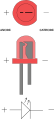
Une LED a un sens : pour qu'elle puisse laisser passer le courant électrique et éclairer, il faut relier sa cathode “vers la masse” du circuit. On peut distinguer la cathode de la LED car elle a généralement à une pate plus courte, et surtout, le boitier est toujours aplatie du coté de la cathode.
Pour utiliser les ordinateurs portables de la labomedia, veuillez vous référer à la page dédiée à l'utilisation des ordinateurs portables de la labomedia .
01_Blink
Ce croquis fait clignoter la LED embarqué sur l'Arduino. Il utilise un port de sortie spécial de l'Arduino qui dispose d'une LED interne cablé sur ce port (le port digital 13 aussi appelé D13).
Objectif de l'exercice :
- Premier code Arduino et maniement des fonctions setup(), loop()
- Première déclaration de variable (une constante)
- Première déclaration d'entré/sortie d'un port
- Première utilisation d'un port de sortie logique (ou numérique ou digital) avec la fonction digitalWrite()
- Première utilisation d'une temporisation avec la fonction delay()
Si la LED clignote déjà alors vous pouvez :
- Modifier le code avec pour objectif que la LED ne clignote plus
- Téléverser ce code
- Vérifier que la LED ne clignote plus
- Modifier le code pour que la LED clignote de nouveau
- Téléverser ce code
- Vérifier que la LED clignote
Instructions découverte pour aller plus loin :
- Essayer de modifier le code puis de le téléverser pour faire varier la fréquence (vitesse) de clignotement de la LED
- Imaginez des schéma de clignotement différents (exemple: alterner des clignotements rapides et lents pour signaler du code morse), puis faites varier le code et constatez si le montage réagit comme vous l'attendiez.
02_Fade
Ce croquis fait varier la luminosité d'une LED. Il utilise un port de sortie analogique de type PWM. Il faut utiliser la “breadboard” pour câbler une LED sur un port de sortie compatible PWM.
Objectif de l'exercice :
- Premier montage des composants sur une “breadboard”
- Première utilisation de la sortie analogique “PWM” avec la fonction analogWrite()
Instructions découverte pour aller plus loin :
- Essayez de modifier le code puis de le téleverser pour changer l'amplitude (la plage) des valeurs de sortie possible pour diminuer l'amplitude de changement de luminosité
03_AnalogInOutSerial
Ce croquis lit la valeur du signal choisi par le potentiomètre et affiche cette valeur dans la console série de l'Arduino.
Objectif de l'exercice :
- Première utilisation de la lecture d'un signal analogique avec analogRead()
- Première utilisation du port série de l'Arduino
- Première utilisation de la fonction map() pour adapter une plage d'entrée à une plage de sortie différente
Instructions découverte pour aller plus loin :
- Modifiez le montage en ajoutant une LDR entre le port A0 et l'alimentation +5V (entre le fil rouge et le fil bleu sur le schéma). Constater que l'on peut faire le lien entre la luminosité capté par la LDR et la valeur indiqué dans la console. Notez les valeurs extrêmes que vous constatez dans la console lorsque la luminosité est maximale et minimale
- Faites varier le réglage du potentiomètre et constater que cela change les valeurs extrêmes que vous avez noté précédemment.
- Modifiez le code pour allumer la LED uniquement lorsque la luminosité est faible.
04_DHTTester
Ce croquis permet de tester le capteur de température DHT11 ou DHT22. Ce capteur est plus sophistiqué : il retourne 2 informations : la température et l'humidité, et émet ces valeurs avec des signaux numériques.
Le code arduino de l'exercice est disponible ici. Vous trouverez les bibliothèques nécéssaires au code dans l'archive téléchargeable ici.
Objectif de l'exercice :
- Manipuler un capteur différent avec un signal numérique
- Manipuler une première librairie Arduino
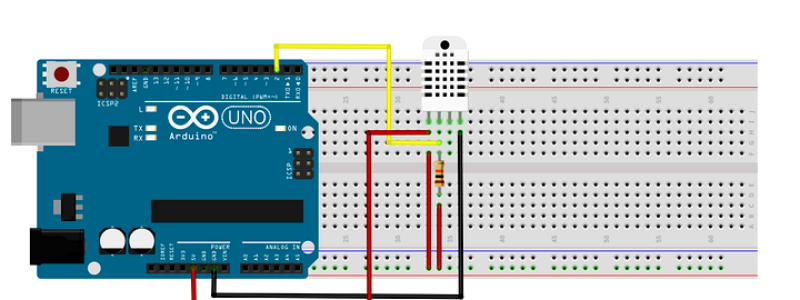
Instructions découverte pour aller plus loin :
- Essayez d'augmenter la température de l'air avec un sèche cheveux ou bien un décapeur thermique sans endommager le capteur !
Théorie
Une partie théorique pour exposer les concepts (mais pas trop)
Capteurs / Sensor
- Grandeurs physiques
- Mesure
- Donnée
- Outils : Instrument de mesure (ex: thermomètre, multimetre)
- Définition : Un assemblage/dispositif/systeme qui convertit une grandeur physique en une donnée exploitable
- Caracteristiques: Etendue de mesure, Résolution, Sensibilité, Précision, Rapidité (temps de réponse)
Signaux
- Exemples : signal lumineux: 1 voyant rouge, signal sonore: 1 bip, 1 signal électrique, 1 image
- Définition : Un signal est une grandeur variable dans le temps et/ou l'espace.
- Numérique (Digital) : Réprésente un nombre fini de valeurs. On parle de valeurs discontinus, discrètes. Par exemple les nombre de 0 à 255 soit 1 Octet.
- Logique : Cas particulier de Numérique avec un alphabet contenant seulement 2 symboles. Vrai/Faux Oui/Non 1/0
- Analogique : Peut prendre une infinité de valeur. Qui varie de façon continu.
- Emétteur / Récépteur ⇔ Sortie / Entrée
Arduino
- Des Entrée / Sortie (Input / Output ou IO) : 2 types d'entrées : Numerique et Analogique. 2 types de sortie : Numerique et Analogique
- Attention toujours Sortie ⇔ Entrée
- Port/Patte/Pin : Une seule patte du composant.
- CAN : un composant qui permet de convertir un signal analogique en signal numérique. résolution 10 bits ⇒ 1024 valeurs possibles (de 0 à 1023); digitalRead();
- PWM : Sortie Analogique limité. résolution 8 bits ⇒ 256 valeurs possibles (de 0 à 255) ; analogWrite();
- UI: Console / écran / Led
- setup() & loop()
Programmation / Code
- Instruction : Un ordre
- Mots clés (keywords) : if, then, else ; for ; const ; int ; void ; …
- Variable : mémoire nommé ; affectation avec le symbole =
- Fonction : pinMode(), digitalWrite(), delay(), analogWrite(), …
- Condition : test avec le symbole ==
- Boucle
- Commentaires
Ressources complémentaires
- Un manuel en français pour Arduino (un peu daté mais toujours savoureux) https://fr.flossmanuals.net/arduino/historique-du-projet-arduino/
- Le Livret Arduino de Jean-Noël Montagné de Artsens réalisé au Craslab http://www.craslab.org/interaction/files/LivretArduinoCRAS.pdf.
Retour d'XP
- Parler d'algorithme et d'algorigramme. Présenter les codes avec des algorigrammes en français.
- Détailler l'algo qui permet d'allumer la LED avec un seuil sur la LDR.
- Retirer tous les commentaires anglais y compris l'entête pour reduire la verbosité et ne pas effrayer avec tout ce texte.
- Terminer l'exo DHT
- Passer l'Arduino à une version récente pour profiter du lib manager ou bien utiliser platform.io
- Refaire les images des breadboard au plus juste.
- Produire un support papier à distribuer. Quoi mettre dedans ? Un support pour l'atelier et un support pour emporter et méditer à la maison ?
Support Papier
https://semestriel.framapad.org/p/d8KENCbxsva?lang=fr
* : Le texte qui suit ces 2 caractères sont des commentaires qui ne sont pas exécutés. Il permettent d'expliquer et de clarifier le code. * void setup() : Fonction d'initialisation de l'Arduino exécuté une seule fois au démarrage. * void loop() : Fonction principale appelée en boucle après la fonction setup(). * INPUT : La “direction ENTREE” * OUTPUT : La “direction SORTIE” * LOW: niveau logique BAS (0) * HIGH : niveau logique HAUT (1) * pinMode(port, direction) : Assigne une direction (ENTREE ou SORTIE) sur un port de l'Arduino. * digitalWrite(port, niveau_logique) : Affecte un niveau logique (HAUT ou BAS) sur un port numérique configuré en SORTIE. * analogWrite(port, valeur) : Affecte une valeur “analogique” sur un port analogique configuré en SORTIE. * analogRead(port) * delay(temps_en_ms) : * int variable1 : Déclare une variable nommée “variable1” de type entière. * float variable2 : Déclare une variable nommée “variable1” de type floatante (rationnelle). * const : Déclare une constante dont le programme ne pourra jamais changer la valeur. * if (condition) : Test une condition, et exécute le bloc de code en { } si la condition est vraie. * condition1 || condition2 : Opère un OU logique entre la condition1 et la condition2. * Serial, Serial.begin, Serial.print, Serial.println : Bibliothèque pour manipuler le port Serie de l'Arduino et y afficher des messages. * map(valeur, entrée_min, entrée_max, sortie_min, sortie_max) : Adapte la valeur située dans une plage d'entrée encadré par entrée_min et entrée_max, vers une plage de sortie encadrée par sortie_min et sortie_max.






